"Hé les amis, j'ai récemment mis à niveau mon système vers Windows 10. Mais maintenant mon espace total se remplit de plus en plus souvent car les anciens fichiers de sauvegarde sont toujours là. Puis-je supprimer ces fichiers de sauvegarde dans Windows 10 ? Comment puis-je le faire ?"
Pourquoi un utilisateur d'ordinateur devrait-il configurer des sauvegardes Windows 10 ? C'est simple, et il y a plusieurs raisons pour lesquelles vous devriez le faire. Parfois, vous pouvez avoir des problèmes avec votre ordinateur et finir par perdre le système et les fichiers. La sauvegarde Windows 10 vous aidera à les restaurer, et vous n'aurez pas à vous stresser de perdre des données. Le seul inconvénient serait la réduction de l'espace de stockage sur le disque dur.
Les sauvegardes automatiques du système remplissent le disque dur de fichiers de sauvegarde dont vous n'avez plus besoin. Pour éviter cela, vous devez apprendre à supprimer les fichiers de sauvegarde.
Pourquoi devez-vous supprimer les fichiers de sauvegarde ?
L'outil de sauvegarde et de restauration et l'historique des fichiers sont deux fonctions du système d'exploitation Windows. Si un événement malheureux se produit et que le PC subit une corruption du système ou une perte de données, cela ne devrait pas être un problème. Avec ces deux fonctions pratiques, il sera facile de faire face à cette situation. Elles aideront à protéger l'ordinateur et à sauvegarder vos données. Vous ne devriez donc pas vous inquiéter de la perte de données.
Les données d'applications et autres fichiers de sauvegarde augmentent tant que vous utilisez votre ordinateur. Ils ont parfois tendance à prendre beaucoup d'espace. Avec le temps, le disque sera plein plus il y aura de fichiers. Lorsque cela se produit, votre système et vos données ne seront pas protégés. En effet, vous ne pourrez plus créer de sauvegardes.
De temps en temps, il est bon de supprimer les fichiers de sauvegarde. L'avantage de cette tâche est qu'elle ne prend que quelques minutes. Mais comment faire ? Vous devez supprimer les fichiers de sauvegarde des applications et les anciennes sauvegardes. C'est ainsi que vous créez plus d'espace pour les autres sauvegardes.
Deux méthodes simples permettent de supprimer les fichiers de sauvegarde de Windows. Nous allons les examiner ci-dessous.
Comment supprimer les fichiers de sauvegarde dans Windows 10/8/7 ?
Le système d'exploitation Windows propose deux outils pour la sauvegarde des images et des fichiers du système. Ces outils sont très utiles lorsque vous devez créer plus d'espace pour la sauvegarde. Vous trouverez ci-dessous comment supprimer des fichiers de sauvegarde dans Windows 10 et comment supprimer une sauvegarde d'image Windows.
Méthode 1. Utilisation d'un outil intégré pour la suppression de la sauvegarde des images Windows 7
Si vous utilisez Windows 7, 8 et 10, vous pouvez activer le paramètre de planification pour sauvegarder automatiquement les fichiers. Vous ne devez plus travailler dur et le faire manuellement. L'utilitaire de sauvegarde et de restauration de ces versions de Windows vous facilite la tâche. Vous pouvez sauvegarder automatiquement votre système d'exploitation Windows et les fichiers de votre disque dur.
Comment supprimer les fichiers de sauvegarde ? Si le disque de sauvegarde de Windows est plein, vous devrez supprimer ces données. Vous trouverez ci-dessous des instructions simples sur la manière de supprimer des fichiers de sauvegarde dans Windows 7.
Étape 1 The first thing that you need to do is to click the "Start" button. Maintenant, choisissez l'option suivante "Paramètres", puis sélectionnez l'option "Mise à jour et sécurité".
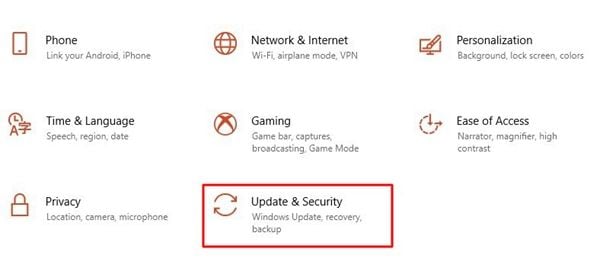
Étape 2 Cliquez sur le lien " Aller à la sauvegarde et à la restauration (Windows 7) " sur la page " Sauvegarde ".
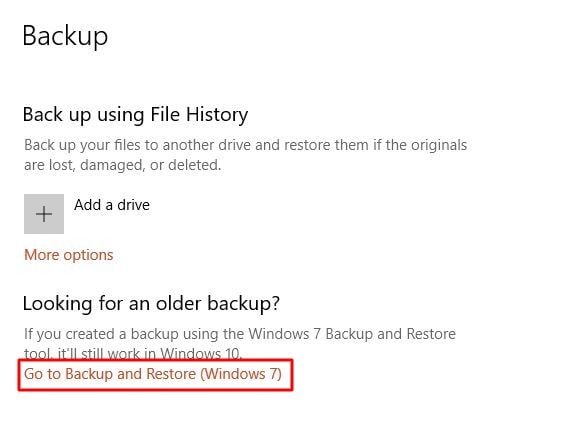
Étape 3 A ce stade, vous pouvez voir la section " Sauvegarde ". A ce stade, vous pouvez voir la section " Sauvegarde ".
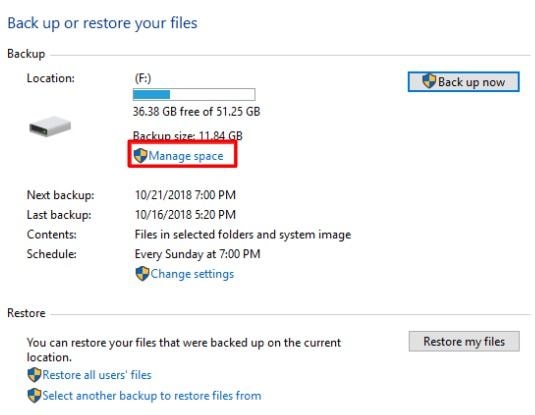
Étape 4Il s'agit de votre dernière étape. Une fenêtre avec deux options s'ouvre alors. Dans la fenêtre "Gérer l'espace disque de Windows Backup", vous devrez cliquer sur la bonne option pour supprimer les fichiers de sauvegarde. Une fois cette étape terminée, vous aurez plus d'espace sur le disque de sauvegarde.
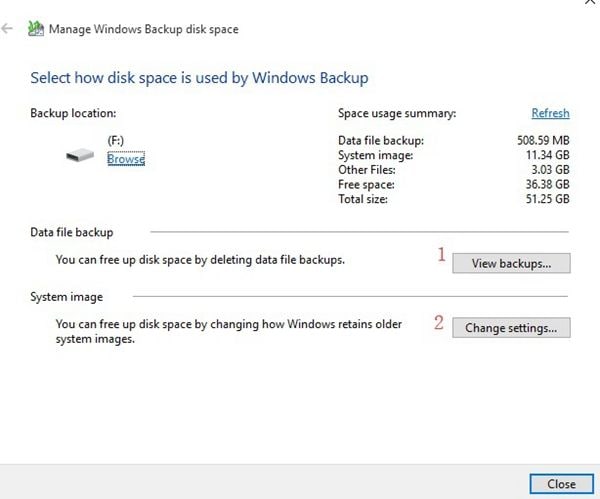
Points importants :
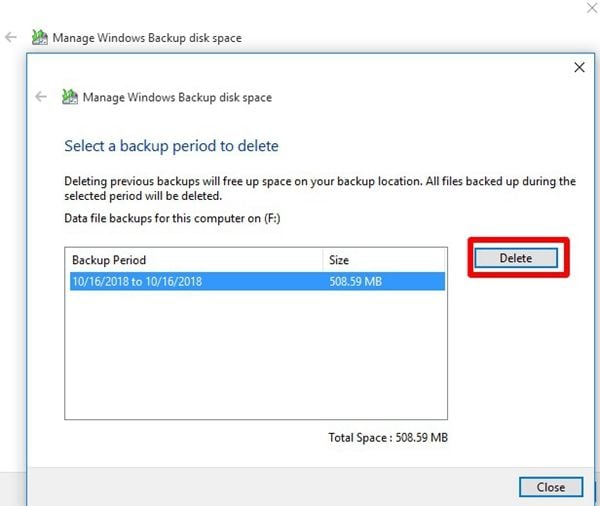
- Ici, vous devez choisir la période que vous préférez pour supprimer les fichiers de sauvegarde Windows. Pour ce faire, cochez la section "Sauvegarde des fichiers de données" et cliquez sur le bouton "Afficher les sauvegardes".
- Une fois que vous aurez supprimé les anciennes sauvegardes, il y aura plus d'espace dans l'emplacement de sauvegarde. Dans la première option, vous sélectionnez la période sur laquelle vous souhaitez supprimer ces fichiers. En fonction de la période que vous choisissez, tous les fichiers sauvegardés dans cette période seront supprimés. Ainsi, ne sélectionnez que l'ancienne période pour laquelle vous n'avez plus besoin des données. Pour le faire manuellement, sélectionnez le bouton "Supprimer" et libérez de l'espace.
- En cliquant sur le bouton "Modifier les paramètres", vous allez supprimer les anciens fichiers. Cette option permet de modifier la manière dont les anciennes images système sont conservées dans Windows. C'est un autre moyen de supprimer les fichiers de sauvegarde. Après cette étape, il supprimera les anciennes sauvegardes de Windows 10.
Il existe des options pour supprimer la sauvegarde des images de Windows. Vous trouverez ci-dessous les deux options.
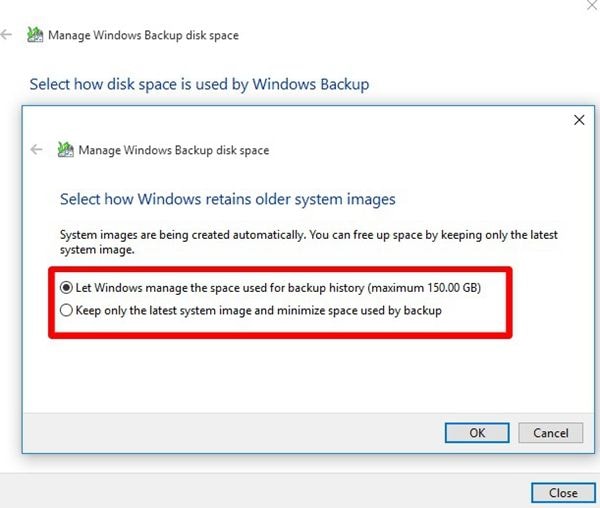
Option 1 :Cette première option est sélectionnée par défaut. Ici, la première option sera "Laisser Windows gérer l'espace utilisé pour l'historique des sauvegardes". L'avantage de permettre à Windows de gérer votre espace est qu'il occupe moins de 30% de l'espace. Comme nous le savons, les images du système sont enregistrées automatiquement. Cette option est excellente car elle supprime automatiquement les anciennes images système lorsque Windows gère l'espace. Chaque fois que ces fichiers atteignent 30% de l'espace, il supprime les anciennes images système.
Option 2 : Ensuite, "Conserver uniquement la dernière image système et minimiser l'espace utilisé par la sauvegarde" est l'option suivante que vous verrez. Cette option vous permet de conserver uniquement les dernières images du système. Ainsi, si vous souhaitez disposer d'un espace disque tout en conservant les dernières images système, cette option est faite pour vous. En fonction de vos besoins, choisissez la solution la plus idéale pour supprimer les fichiers de sauvegarde.
Méthode 2 : Suppression des anciennes sauvegardes de l'historique des fichiers sur Windows 10
Le système de sauvegarde intégré à Windows 10 vous permet de sauvegarder des fichiers régulièrement et de manière transparente. Certaines données seront systématiquement sauvegardées à l'aide de l'historique des fichiers de Windows. Cela dépend de l'horaire que vous choisissez. Que vous préfériez sauvegarder les fichiers toutes les 10 minutes ou une fois par jour, c'est possible.
L'espace de stockage utilisé augmente de jour en jour. Cependant, il est facile de supprimer les sauvegardes de l'historique des fichiers Windows sans perdre de temps. Eh bien, comment supprimer les fichiers de sauvegarde dans Windows 10 est une tâche importante à apprendre. C'est pourquoi, en tant qu'utilisateur, vous devez veiller à apprendre à le faire.
Avec les différentes options, comment utiliser l'historique des fichiers pour supprimer les fichiers de sauvegarde dans Windows ? Il s'applique à Windows 8 et 10. Vous trouverez ci-dessous quelques étapes simples et faciles à suivre pour effectuer cette tâche.
Étape 1 Dans le champ de recherche, tapez "Panneau de configuration" et appuyez sur la touche Entrée. Les résultats s'affichent, puis vous devez cliquer sur l'utilitaire et l'ouvrir.
Étape 2 Maintenant, vous verrez la section "Système et sécurité". Une fois ici, cliquez sur "Historique des fichiers" pour l'ouvrir.
Étape 3 Cliquez sur le lien "Paramètres avancés" pour voir plus d'options.
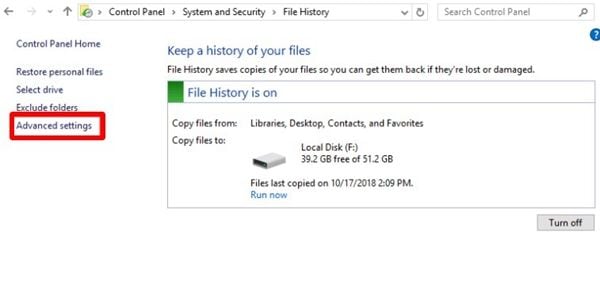
Étape 4 Vous ne souhaitez peut-être pas conserver longtemps les versions de la sauvegarde de l'historique des fichiers. Vous pouvez faire cette option à cette étape. Par exemple, vous pouvez choisir de conserver les fichiers pendant trois mois. Si c'est le cas pour vous, tous les fichiers et données qui auront plus de trois mois, seront automatiquement supprimés. Il est normal de supprimer régulièrement les fichiers de sauvegarde.
Avec cette option, il conservera les dernières versions des dossiers et des fichiers. En outre, il supprime également les fichiers qui sont plus anciens que la période sélectionnée.
Dans Windows 8 et 10, vous avez plus d'options pour supprimer ces fichiers. Il suffit ici de cliquer sur l'option "Nettoyer les versions".
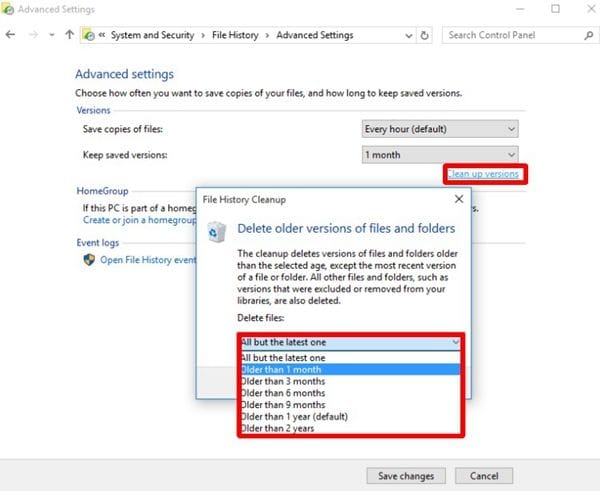
Méthode additionnelle :
Dans certaines situations particulières, vous pouvez également souhaiter restaurer des fichiers à des versions antérieures. En plus de cela, vous voulez restaurer certaines modifications du système. Savoir que l'on peut annuler les modifications indésirables du système est un soulagement pour de nombreux utilisateurs. Vous ne pouvez jamais savoir quand vous pourriez faire une erreur et effectuer des changements défavorables.
Vous pouvez également supprimer les anciens points de restauration pour créer plus d'espace sur un disque. C'est surtout lorsque le disque de sauvegarde est plein. La première chose à faire est d'ouvrir l'onglet "Protection du système" et de sélectionner l'option "Configurer".
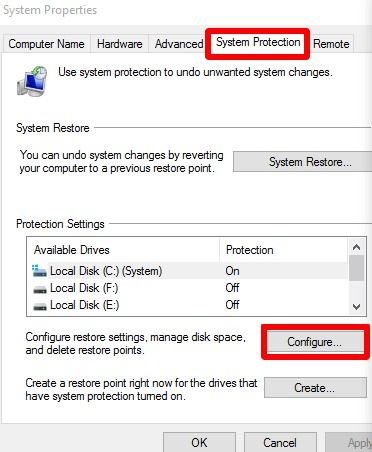
Ici, vous réglez l'espace maximum qui est utilisé explicitement pour la protection du système. Ce qui est fantastique, c'est que les anciens points de restauration seront supprimés au fur et à mesure que l'espace se remplit.
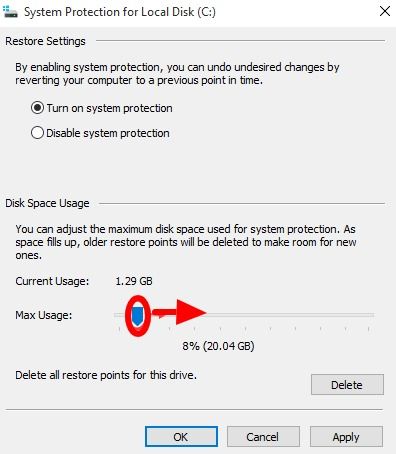
Conclusion
Les outils de sauvegarde intégrés à Windows ne sont pas toujours fiables. Ils peuvent causer des problèmes inattendus, ce qui constitue un désagrément considérable. Parfois, les fabricants d'ordinateurs activent par défaut la sauvegarde des fichiers. Ainsi, il entraîne des sauvegardes régulières à votre insu, ce qui prend beaucoup d'espace sur le disque dur. Lorsque c'est le cas, vous devez apprendre à supprimer les fichiers de sauvegarde dans Windows 7.
Créer de l'espace supplémentaire dans Windows 10 n'est pas un problème. Il existe plusieurs façons de procéder. Vous devez donc choisir le moyen le plus approprié pour libérer de l'espace sur votre disque de sauvegarde. Par exemple, vous pouvez choisir de supprimer les fichiers de sauvegarde qui sont volumineux et non désirés. Outre la suppression des fichiers indésirables, vous pouvez également annuler les modifications apportées au système.



